win10电脑关机设置
更新时间:2024-04-10 14:49:15作者:jiang
在日常使用电脑的过程中,我们经常会遇到需要定时关机的情况,对于Win10电脑用户来说,设置定时关机是一项非常实用的功能。通过简单的操作,我们可以轻松地让电脑在指定的时间自动关机,不仅能够节省电力,还能够避免因忘记关机而导致的安全隐患。接下来让我们一起来了解Win10电脑如何进行定时关机的设置吧。
步骤如下:
1.在键盘上按下【win+R】组合键,调出运行窗口
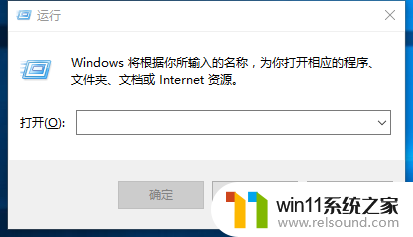
2.在运行窗口输入命令,例如想一个半小时后关机就输入shutdown -s -t 5400(输入时中间有空格),回车运行即可
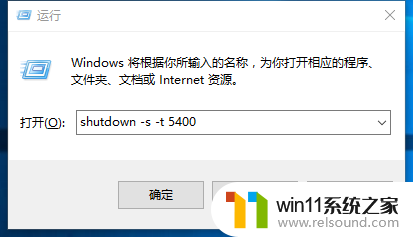
3.这样就可以看到设置好了的关机时间
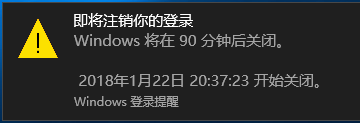
4.如果你想取消的话,在运行框里输入shutdown -a 就可以取消了刚才的设置了
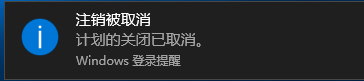
5.以上就是小编整理的关于设置win10电脑定时关机的方法,希望可以帮到有需要的朋友。
以上就是win10电脑关机设置的全部内容,有遇到这种问题的朋友可以尝试按照以上方法解决,希望对大家有所帮助。















